Kenwood DNX7280BT - инструкции и руководства
Магнитола Kenwood DNX7280BT - инструкции пользователя по применению, эксплуатации и установке на русском языке читайте онлайн в формате pdf
Инструкции:
Инструкция по эксплуатации Kenwood DNX7280BT
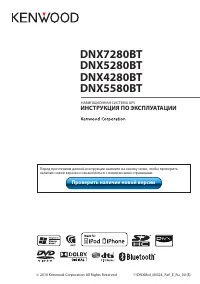
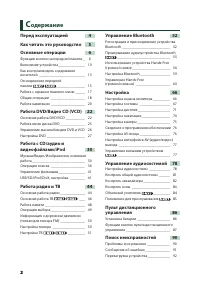
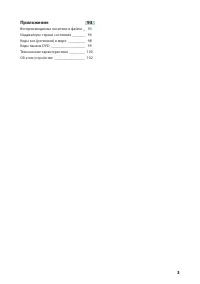
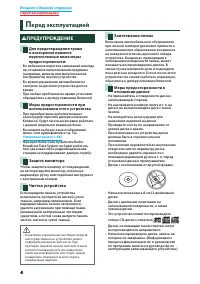
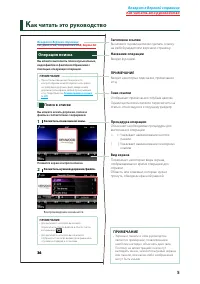
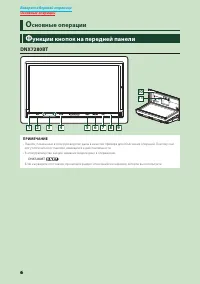
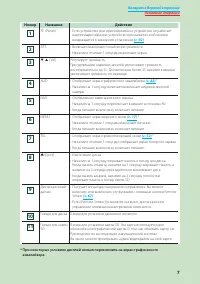
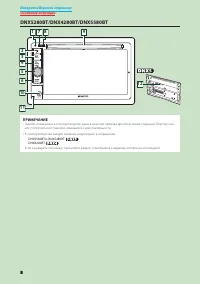
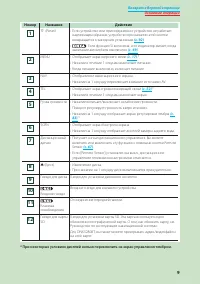
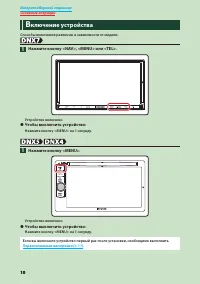
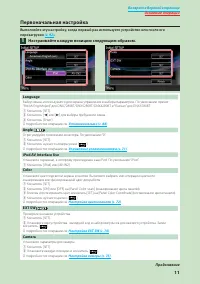
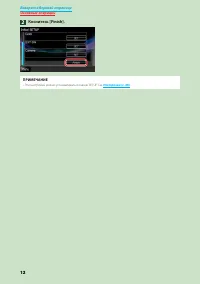
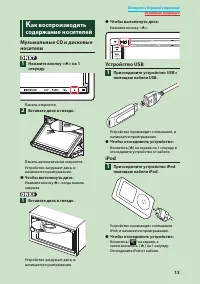
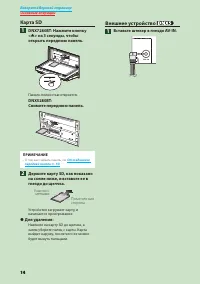
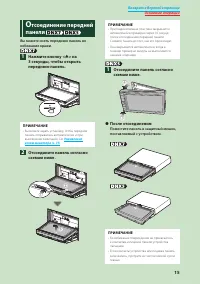


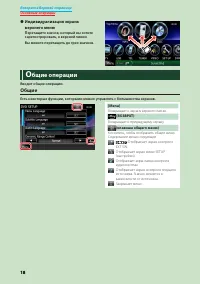
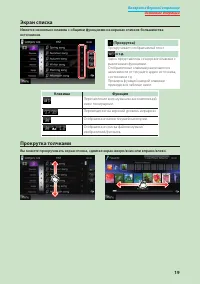

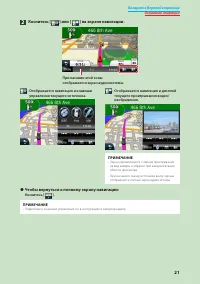

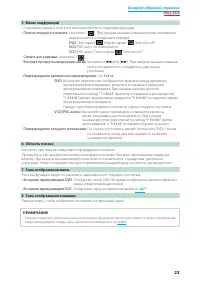
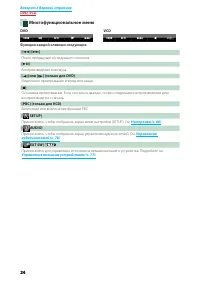
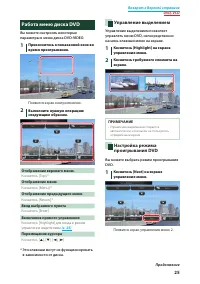
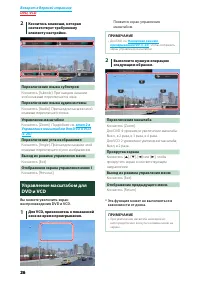
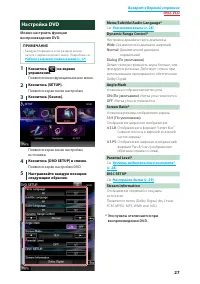

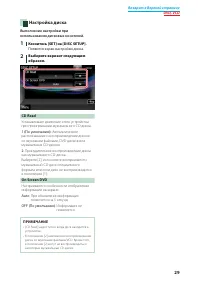
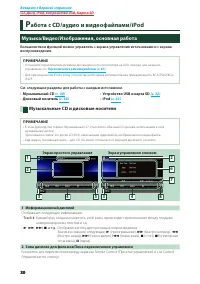
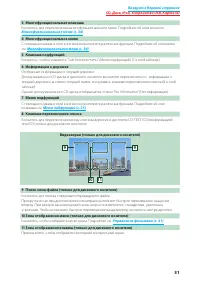
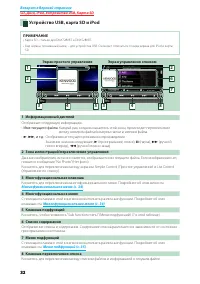
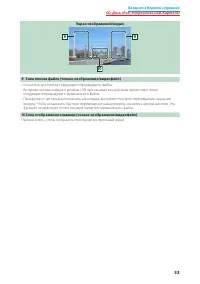
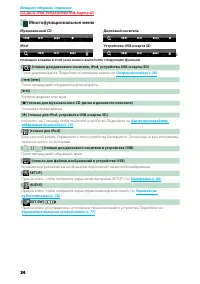
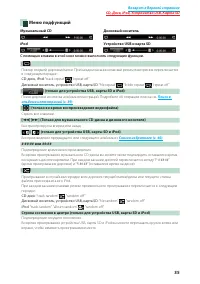
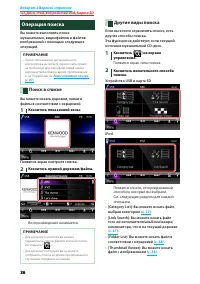
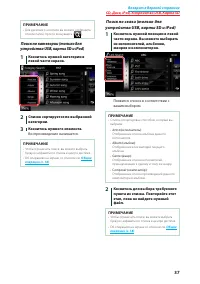
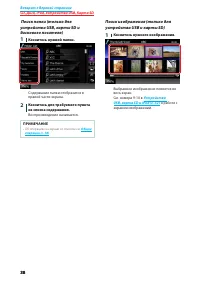
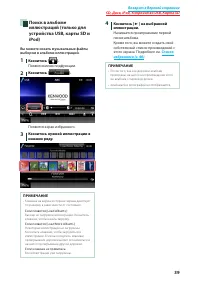
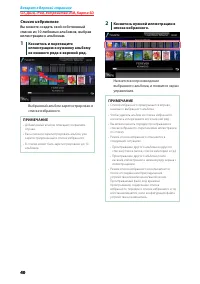
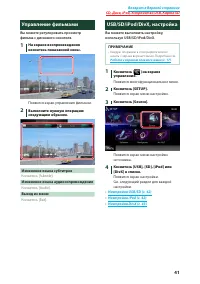
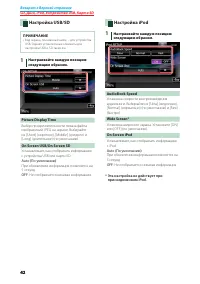
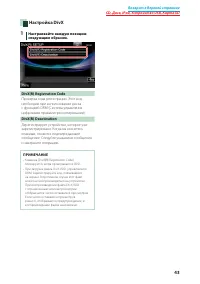
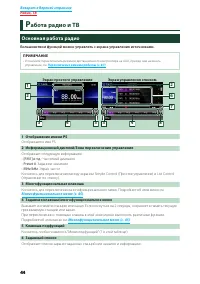
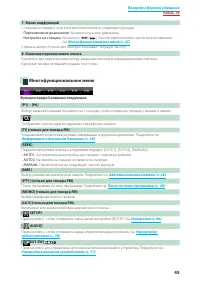
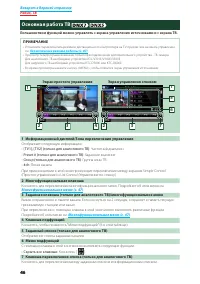
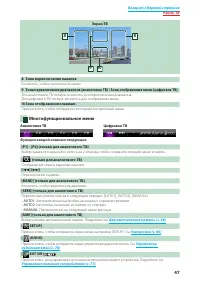
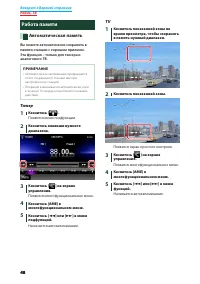
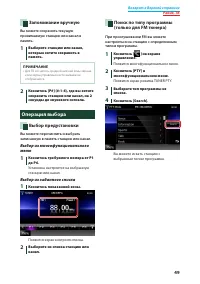

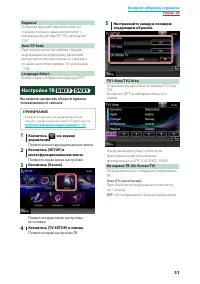
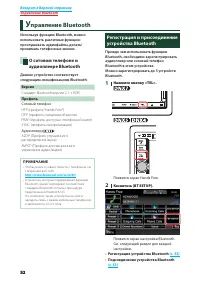
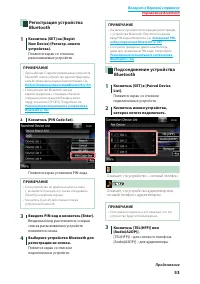
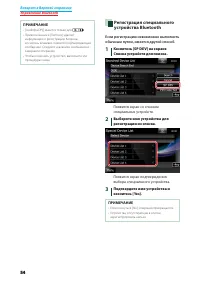
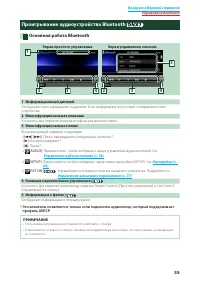
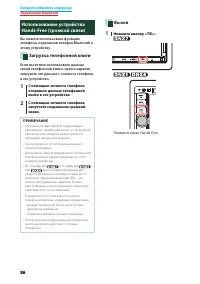
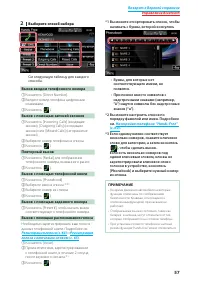
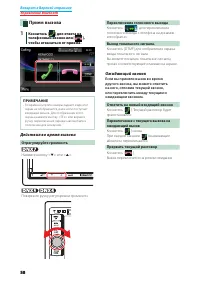

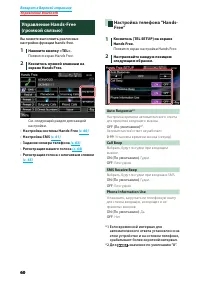
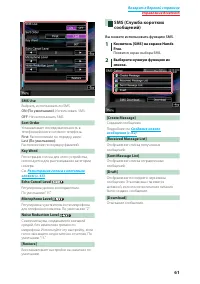
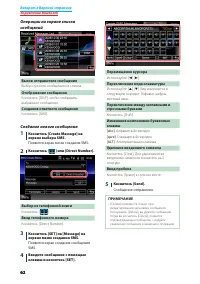
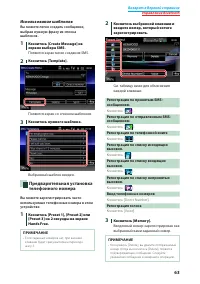
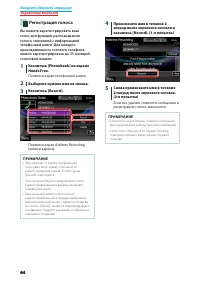
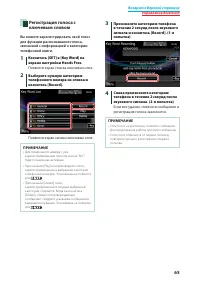
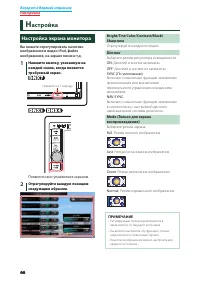
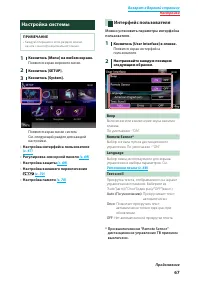
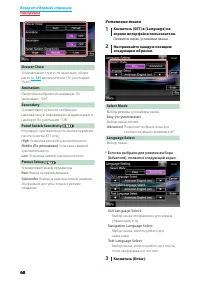
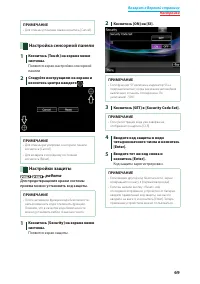

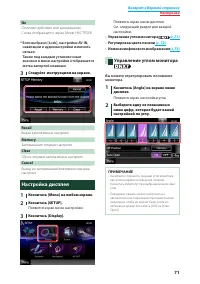
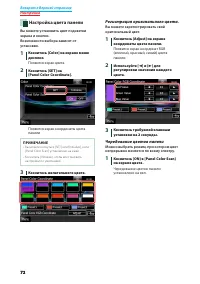
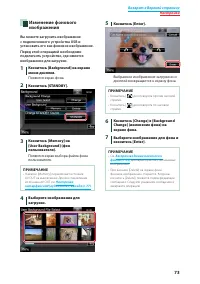
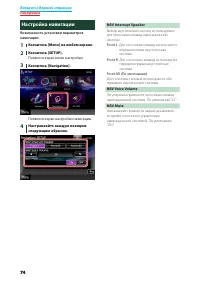
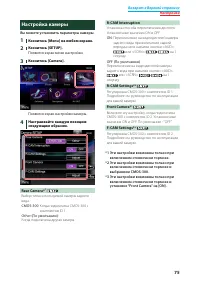
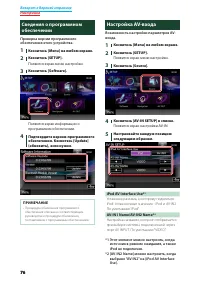
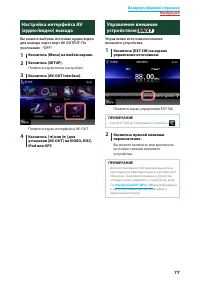

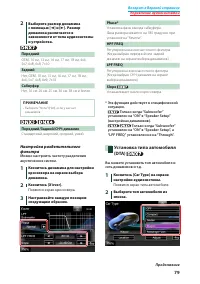

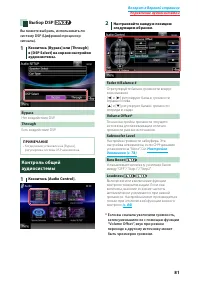
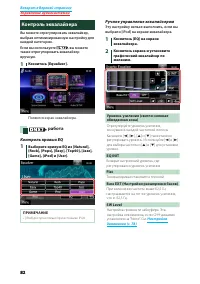
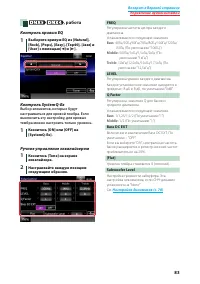
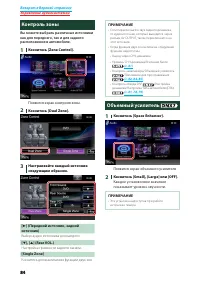
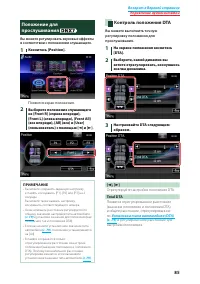
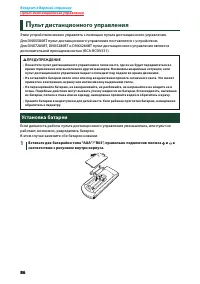

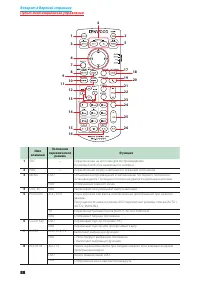

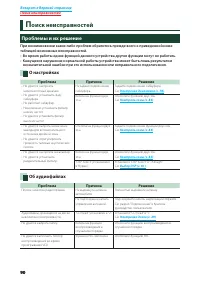
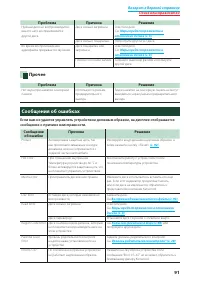
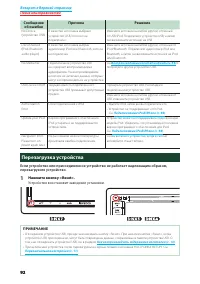
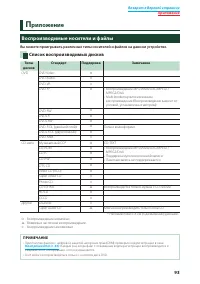
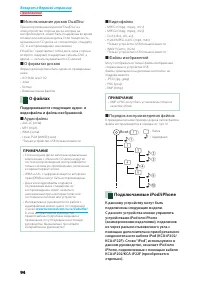
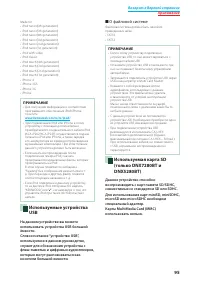
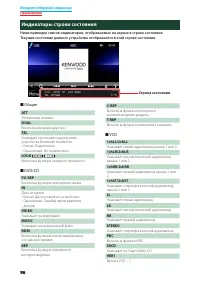
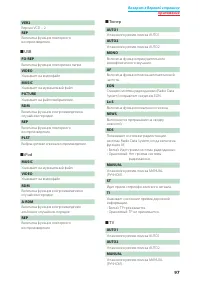
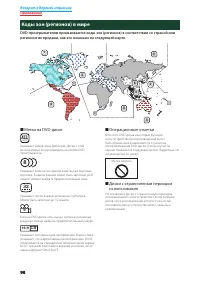
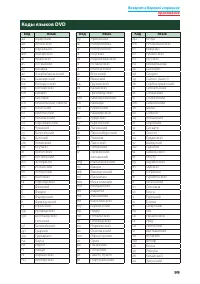
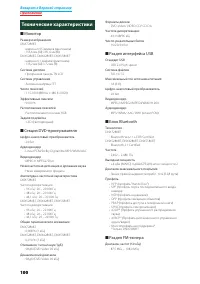
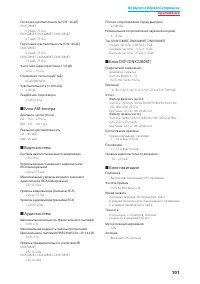
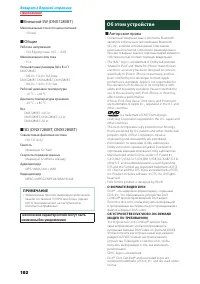
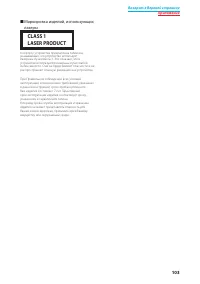
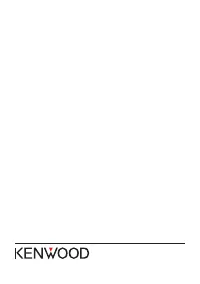
Краткое содержание
22 Перед эксплуатацией 4 Как читать это руководство 5 Основные операции 6 Функции кнопок на передней панели _ 6Включение устройства ______________ 10Как воспроизводить содержание носителей ________________________ 13Отсоединение передней панели _______________ 15 Работа с экраном главного меню _____...
3 Приложение 93 Воспроизводимые носители и файлы _ 93Индикаторы строки состояния _______ 96Коды зон (регионов) в мире _________ 98Коды языков DVD __________________ 99Технические характеристики ________ 100Об этом устройстве ________________ 102
44 Возврат к Верхней странице Перед эксплуатацией 2 ПРЕДУПРЕЖДЕНИЕ Для предотвращения травм и возгорания примите перечисленные ниже меры предосторожности: • Во избежание коротких замыканий никогда не оставляйте металлические предметы (например, монеты или металлические инструменты) внутри устройства...
5 Возврат к Верхней странице Как читать это руководство 36 36 Возврат к Верхней странице CD, Диск, iPod, Устройство USB, Карта SD Операция поиска Вы можете выполнять поиск музыкальных, видеофайлов и файлов изображений с помощью следующих операций. ПРИМЕЧАНИЕ • При использовании дистанционного контро...
66 Возврат к Верхней странице Основные операции Ф ункции кнопок на передней панели DNX7280BT 1 2 3 4 5 6 7 8 9 11 10 ПРИМЕЧАНИЕ • Панели, показанные в этом руководстве, даны в качестве примера для объяснения операций. Поэтому они могут отличаться от панелей, имеющихся в действительности. • В этом ру...
7 Возврат к Верхней странице Основные операции Номер Название Действие 1 fi (Reset) • Если устройство или присоединенное устройство не работает надлежащим образом, устройство при нажатии этой кнопки возвращается к заводским установкам (с. 92) . 2 ATT • Включает/выключает ослабление громкости.• Нажати...
10 10 Возврат к Верхней странице Основные операции В ключение устройства Способы включения различны в зависимости от модели. Нажмите кнопку <NAV>, <MENU> или <TEL>. Устройство включено. ● ● Чтобы выключить устройство: Нажмите кнопку <MENU> на 1 секунду. Нажмите кнопку <MEN...
11 Возврат к Верхней странице Основные операции Первоначальная настройка Выполняйте эту настройку, когда первый раз используете устройство или после его перезагрузки (с. 92) . Настраивайте каждую позицию следующим образом. Language Выбор языка, используемого для экрана управления и выбора параметров...
13 Возврат к Верхней странице Основные операции К ак воспроизводить содержание носителей Музыкальные CD и дисковые носители Нажмите кнопку < 0 > на 1 секунду. Панель откроется. Вставьте диск в гнездо. Панель автоматически закроется.Устройство загружает диск, и начинается проигрывание. ● ● Чтоб...
14 14 Возврат к Верхней странице Основные операции Карта SD DNX7280BT: Нажмите кнопку < 0 > на 3 секунды, чтобы открыть переднюю панель. 0 Панель полностью откроется. DNX5280BT: Снимите переднюю панель. ПРИМЕЧАНИЕ • О том, как снимать панель, см. Отсоединение передней панели (с. 15) . Держите ...
15 Возврат к Верхней странице Основные операции О тсоединение передней панели Вы можете снять переднюю панель во избежание кражи. Нажмите кнопку < 0 > на 3 секунды, чтобы открыть переднюю панель. 0 ПРИМЕЧАНИЕ • Вы можете задать установку, чтобы передняя панель открывалась автоматически и при в...
16 16 Возврат к Верхней странице Основные операции Присоединение передней панели Крепко держите панель, чтобы ее случайно не уронить, и установите ее на присоединительную пластину до надежной фиксации. 1 1 2 3 1 2 3 1
17 Возврат к Верхней странице Основные операции Р абота с экраном главного меню С экрана главного меню можно выполнить большинство функций. Коснитесь [Menu] на любом экране. ПРИМЕЧАНИЕ • Если [Menu] не отображается во время проигрывания видео/изображения, нажмите кнопку <MENU>. (с. 6, с. 8) По...
18 18 Возврат к Верхней странице Основные операции ● ● Индивидуализация экрана верхнего меню Перетащите значок, который вы хотите зарегистрировать, к верхней линииВы можете перетащить до трех значков. О бщие операции Вводит общие операции. Общие Есть некоторые функции, которыми можно управлять с бол...
19 Возврат к Верхней странице Основные операции Экран списка Имеется несколько клавиш с общими функциями на экранах списков большинства источников. (Прокрутка) Прокручивает отображаемый текст. и т.д. Здесь представлены сенсорные клавиши с различными функциями. Отображенные клавиши различаются в зави...
20 20 Возврат к Верхней странице Основные операции Р абота навигации Подробнее о функции навигации см. в Инструкции по эксплуатации системы навигации. Отображение экрана навигации Нажмите кнопку <NAV>. Появится навигационный экран. Контроль аудиосистемы с экрана навигации Вы можете управлять а...
21 Возврат к Верхней странице Основные операции Коснитесь [ ] или [ ] на экране навигации. При касании этой зоны отображается экран аудиосистемы. : Отображается навигация и клавиши управления текущего источника. : Отображается навигация и дисплей текущего проигрывания видео/ изображения. ПРИМЕЧАНИЕ ...
22 22 Возврат к Верхней странице DVD, VCD Основная работа DVD/VCD Большинством функций можно управлять с экрана управления источниками и с экрана воспроизведения. ПРИМЕЧАНИЕ • Установите переключатель режимов дистанционного контроллера на DVD, прежде чем начинать управление, см. Переключение режима ...
23 Возврат к Верхней странице DVD, VCD 5 Меню подфункций С помощью клавиш в этой зоне можно выполнять следующие функции.• Повтор текущего контента : Коснитесь [ ]. При каждом касании клавиши режим повторения переключается в следующем порядке: DVD : “title repeat” , “chapter repeat” , “function off ”...
24 24 Возврат к Верхней странице DVD, VCD Многофункциональное меню DVD VCD Функции каждой клавиши следующие. [ 4 ] [ ¢ ] Поиск предыдущего/следующего контента. [ 38 ] Воспроизведение или пауза. [ ] или [ ] (только для DVD) Медленное проигрывание вперед или назад. [ 7 ] Остановка проигрывания. Если к...
25 Возврат к Верхней странице DVD, VCD Работа меню диска DVD Вы можете настроить некоторые параметры в меню диска DVD-VIDEO. 1 Прикоснитесь к показанной зоне во время проигрывания. Появится экран контроля меню. 2 Выполните нужную операцию следующим образом. Отображение верхнего меню. Коснитесь [ Top...
26 26 Возврат к Верхней странице DVD, VCD 2 Коснитесь клавиши, которая соответствует требуемому элементу настройки. Переключение языка субтитров Коснитесь [Subtitle]. При каждом касании этой клавиши переключается язык. Переключение языка аудиосистемы Коснитесь [Audio]. При каждом касании этой клавиш...
27 Возврат к Верхней странице DVD, VCD Настройка DVD Можно настроить функции воспроизведения DVD. ПРИМЕЧАНИЕ • Каждую операцию в этом разделе можно начать с экрана верхнего меню. Подробнее см. Работа с экраном главного меню (с. 17) . 1 Коснитесь [ ] на экране управления. Появится многофункциональное...
28 28 Возврат к Верхней странице DVD, VCD Установка языка Эта настройка - для языка, используемого в меню, субтитрах и голосовом режиме. Выполнить эти настройки невозможно во время проигрывания DVD. 1 Коснитесь [SET] на требуемой позиции; [Menu Language], [Subtitle Language], [Audio Language]. Появи...
29 Возврат к Верхней странице DVD, VCD Настройка диска Выполнение настройки при использовании дисковых носителей. 1 Коснитесь [SET] на [DISC SETUP]. Появится экран настройки диска. 2 Выберите вариант следующим образом. CD Read Устанавливает движение этого устройства при проигрывании музыкального CD-...
30 30 Возврат к Верхней странице CD, Диск, iPod, Устройство USB, Карта SD Музыка/Видео/Изображения, основная работа Большинством функций можно управлять с экрана управления источниками и с экрана воспроизведения. ПРИМЕЧАНИЕ • Установите переключатель режимов дистанционного контроллера на AUD, прежде...
32 32 Возврат к Верхней странице CD, Диск, iPod, Устройство USB, Карта SD Устройство USB, карта SD и iPod ПРИМЕЧАНИЕ • Карта SD – только для DNX7280BT и DNX5280BT.• Вид экрана, показанный ниже, – для устройства USB. Он может отличаться от вида экрана для iPod и карты SD. 2 3 3 4 4 5 8 6 2 7 Экран пр...
33 Возврат к Верхней странице CD, Диск, iPod, Устройство USB, Карта SD Экран изображений/видео 9 9 10 9 Зона поиска файла (только изображение/видеофайл) • Коснитесь для поиска следующего/предыдущего файла.• Во время показа слайдов в режима USB при касании каждой зоны происходит поиск следующего/пред...
34 34 Возврат к Верхней странице CD, Диск, iPod, Устройство USB, Карта SD Многофункциональное меню Музыкальный CD iPod Дисковый носитель Устройство USB и карта SD С помощью клавиш в этой зоне можно выполнять следующие функции. [ ] (только для дискового носителя, iPod, устройства USB и карты SD) Поис...
35 Возврат к Верхней странице CD, Диск, iPod, Устройство USB, Карта SD Меню подфункций Музыкальный CD iPod Дисковый носитель Устройство USB и карта SD С помощью клавиш в этой зоне можно выполнять следующие функции. [ ] Повтор текущей дорожки/папки. При каждом касании клавиши режим повторения переклю...
36 36 Возврат к Верхней странице CD, Диск, iPod, Устройство USB, Карта SD Операция поиска Вы можете выполнять поиск музыкальных, видеофайлов и файлов изображений с помощью следующих операций. ПРИМЕЧАНИЕ • При использовании дистанционного контроллера вы можете перескочить прямо на требуемую дорожку/ф...
37 Возврат к Верхней странице CD, Диск, iPod, Устройство USB, Карта SD ПРИМЕЧАНИЕ • Для дискового носителя вы можете отобразить список папок, просто коснувшись [ ]. Поиск по категории (только для устройства USB, карты SD и iPod) 1 Коснитесь нужной категории в левой части экрана. 2 Список сортируется...
38 38 Возврат к Верхней странице CD, Диск, iPod, Устройство USB, Карта SD Поиск папки (только для устройства USB, карты SD и дискового носителя) 1 Коснитесь нужной папки. Содержание папки отобразится в правой части экрана. 2 Коснитесь для требуемого пункта из списка содержания. Воспроизведение начин...
39 Возврат к Верхней странице CD, Диск, iPod, Устройство USB, Карта SD Поиск в альбоме иллюстраций (только для устройства USB, карты SD и iPod) Вы можете искать музыкальные файлы выбором в альбоме иллюстраций. 1 Коснитесь [ ]. Появится меню подфункции. 2 Коснитесь [ ]. Появится экран избранного. 3 К...
40 40 Возврат к Верхней странице CD, Диск, iPod, Устройство USB, Карта SD Список избранного Вы можете создать свой собственный список из 10 любимых альбомов, выбрав иллюстрации к альбомам. 1 Коснитесь и перетащите иллюстрацию к нужному альбому из нижнего ряда в верхний ряд. Выбранный альбом зарегист...
41 Возврат к Верхней странице CD, Диск, iPod, Устройство USB, Карта SD Управление фильмами Вы можете регулировать просмотр фильма с дискового носителя. 1 На экране воспроизведения коснитесь показанной зоны. Появится экран управления фильмом. 2 Выполните нужную операцию следующим образом. Изменение я...
42 42 Возврат к Верхней странице CD, Диск, iPod, Устройство USB, Карта SD Настройка USB/SD ПРИМЕЧАНИЕ • Вид экрана, показанный ниже, – для устройства USB. Однако установочные элементы для настройки USB и SD такие же. 1 Настраивайте каждую позицию следующим образом. Picture Display Time Выбор продолж...
43 Возврат к Верхней странице CD, Диск, iPod, Устройство USB, Карта SD Настройка DivX 1 Настраивайте каждую позицию следующим образом. DivX(R) Registration Code Проверка кода регистрации. Этот код необходим при использовании диска с функцией DRM (Система управления цифровыми правами при копировании)...
44 44 Возврат к Верхней странице Радио, ТВ Основная работа радио Большинством функций можно управлять с экрана управления источниками. ПРИМЕЧАНИЕ • Установите переключатель режимов дистанционного контроллера на AUD, прежде чем начинать управление, см. Переключение режима работы (с. 87) . 2 1 3 3 4 4...
45 Возврат к Верхней странице Радио, ТВ 7 Меню подфункций С помощью клавиш в этой зоне можно выполнять следующие функции.• Переключение диапазонов : Коснитесь нужного диапазона. • Настройка на станцию : Коснитесь [ 1 ] [ ]. Способ переключения частот можно изменить. См. Многофункциональное меню (с. ...
46 46 Возврат к Верхней странице Радио, ТВ Основная работа ТВ Большинством функций можно управлять с экрана управления источниками и с экрана ТВ. ПРИМЕЧАНИЕ • Установите переключатель режимов дистанционного контроллера на TV, прежде чем начинать управление, см. Переключение режима работы (с. 87) . •...
47 Возврат к Верхней странице Радио, ТВ Экран ТВ 8 8 9 10 8 Зона переключения каналов Коснитесь, чтобы переключить канал 9 Зона переключения диапазонов (аналоговое ТВ) / Зона отображения меню (цифровое ТВ) Для аналогового ТВ-тюнера: коснитесь для переключения диапазона. Для цифрового ТВ-тюнера: косн...
48 48 Возврат к Верхней странице Радио, ТВ Работа памяти Автоматическая память Вы можете автоматически сохранить в памяти станции с хорошим приемом.Эта функция – только для тюнера и аналогового ТВ. ПРИМЕЧАНИЕ • Автоматическое запоминание прекращается после сохранения 6 станций или при настройке всех...
49 Возврат к Верхней странице Радио, ТВ Запоминание вручную Вы можете сохранить текущую принимаемую станцию или канал в память. 1 Выберите станцию или канал, которые хотите сохранить в память. ПРИМЕЧАНИЕ • Для ТВ коснитесь средней нижней зоны экрана, если экран управления источниками не отображается...
50 50 Возврат к Верхней странице Радио, ТВ Информация о дорожном движении (только для тюнера FM) Вы можете слушать и смотреть информацию о дорожной обстановке автоматически, как только начнется сводка дорожных новостей.Однако для этого требуется система Radio Data System, включающая информацию TI. 1...
51 Возврат к Верхней странице Радио, ТВ Regional Установка функции переключения на станцию только в заданном регионе с помощью регулятора “AF”. По умолчанию - “ON”. Auto TP Seek При плохом качестве приема станции информации по дорожному движению выполняется переключение на станцию с лучшим качеством...
52 52 Возврат к Верхней странице Управление Bluetooth Используя функцию Bluetooth, можно использовать различные функции: прослушивать аудиофайлы, делать/ принимать телефонные звонки. О сотовом телефоне и аудиоплеере Bluetooth Данное устройство соответствует следующим спецификациям Bluetooth: Версия ...
53 Возврат к Верхней странице Управление Bluetooth Регистрация устройства Bluetooth 1 Коснитесь [SET] на [Regist New Device] (Регистр. нового устройства). Появится экран со списком разыскиваемых устройств. ПРИМЕЧАНИЕ • При наличии 5 зарегистрированных устройств Bluetooth новое устройство зарегистрир...
54 54 Возврат к Верхней странице Управление Bluetooth ПРИМЕЧАНИЕ • [Audio(A2DP)] имеется только для . • Прикосновение к [Remove] удаляет информацию о регистрации. Когда вы коснетесь клавиши, появится подтверждающее сообщение. Следуйте указаниям сообщения и завершите операцию. • Чтобы отключить устро...
55 Возврат к Верхней странице Управление Bluetooth Проигрывание аудиоустройства Bluetooth Основная работа Bluetooth 2 2 3 3 4 4 5 Экран простого управления Экран управления списком 1 1 Информационный дисплей Отображает имя информации о дорожке. Если информация отсутствует, отображается имя устройств...
56 56 Возврат к Верхней странице Управление Bluetooth Использование устройства Hands-Free (громкой связи) Вы можете использовать функцию телефона, подключив телефон Bluetooth к этому устройству. Загрузка телефонной книги Если вы хотите использовать данные своей телефонной книги, нужно заранее загруз...
57 Возврат к Верхней странице Управление Bluetooth 2 Выберите способ набора См следующую таблицу для каждого способа. Вызов вводом телефонного номера 1 Коснитесь [Direct Number]. 2 Введите номер телефона цифровыми клавишами. 3 Коснитесь [ ]. Вызов с помощью записей звонков 1 Коснитесь [Incoming Call...
58 58 Возврат к Верхней странице Управление Bluetooth Прием вызова 1 Коснитесь [ ] для ответа на телефонный звонок или [ ], чтобы отказаться от приема. ПРИМЕЧАНИЕ • Во время контроля камеры заднего вида этот экран не отображается, даже если поступает входящий звонок. Для отображения этого экрана наж...
59 Возврат к Верхней странице Управление Bluetooth Настройка Bluetooth Вы можете зарегистрировать PIN-код, выбрать устройство для подключения и выполнить настройку выхода. 1 Нажмите кнопку <TEL>. Появится экран Hands Free. 2 Коснитесь [BT SETUP]. Появится экран настройки Bluetooth.См. следующи...
60 60 Возврат к Верхней странице Управление Bluetooth Управление Hands-Free (громкой связью) Вы можете выполнить различные настройки функции hands-free. 1 Нажмите кнопку <TEL>. Появится экран Hands Free. 2 Коснитесь нужной клавиши на экране Hands Free. См. следующий раздел для каждой настройки...
61 Возврат к Верхней странице Управление Bluetooth SMS Use Выбрать, использовать ли SMS. ON (По умолчанию) : Использовать SMS. OFF : Не использовать SMS. Sort Order Устанавливает последовательность в телефонной книге сотового телефона. First: Расположение по порядку имен. Last (По умолчанию): Распол...
62 62 Возврат к Верхней странице Управление Bluetooth Операции на экране списка сообщений Вызов отправителя сообщения Выбор нужного сообщения из списка. Отображение сообщения Коснитесь [DISP], чтобы отобразить выбранное сообщение. Создание ответного сообщения Коснитесь [SMS]. Создание нового сообщен...
63 Возврат к Верхней странице Управление Bluetooth Использование шаблонов Вы можете легко создать сообщение, выбрав нужную фразу из списка шаблонов. 1 Коснитесь [Create Message] на экране выбора SMS. Появится экран меню создания SMS. 2 Коснитесь [Template]. Появится экран со списком шаблонов. 3 Косн...
64 64 Возврат к Верхней странице Управление Bluetooth Регистрация голоса Вы можете зарегистрировать ваш голос для функции распознавания голоса, связанной с информацией телефонной книги. Для каждого присоединенного сотового телефона можно зарегистрировать до 35 позиций голосовой памяти. 1 Коснитесь [...
65 Возврат к Верхней странице Управление Bluetooth Регистрация голоса с ключевым словом Вы можете зарегистрировать свой голос для функции распознавания голоса, связанной с информацией о категории телефонной книги. 1 Коснитесь [SET] в [Key Word] на экране настройки Hands Free. Появится экран списка к...
66 66 Возврат к Верхней странице Настройка Настройка экрана монитора Вы можете отрегулировать качество изображения в видео iPod, файле изображения, на экране меню и т.д. 1 Нажмите кнопку, указанную на каждой схеме, когда появится требуемый экран. Нажмите на 1 секунду Появится окно управления экраном...
67 Возврат к Верхней странице Настройка Настройка системы ПРИМЕЧАНИЕ • Каждую операцию в этом разделе можно начать с многофункционального меню. 1 Коснитесь [Menu] на любом экране. Появится экран верхнего меню. 2 Коснитесь [SETUP]. 3 Коснитесь [System]. Появится экран меню систем.См. следующий раздел...
68 68 Возврат к Верхней странице Настройка Drawer Close Устанавливает, нужно ли закрывать общее меню (с. 18) автоматически. По умолчанию “Auto”. Animation Настройка отображения анимации. По умолчанию - “ON”. Secondary Устанавливает, нужно ли отображать навигационную информацию на аудиоэкране и наобо...
69 Возврат к Верхней странице Настройка ПРИМЕЧАНИЕ • Для отмены установки языка коснитесь [Cancel]. Настройка сенсорной панели 1 Коснитесь [Touch] на экране меню системы. Появится экран настройки сенсорной панели 2 Следуйте инструкциям на экране и коснитесь центра каждого . ПРИМЕЧАНИЕ • Для отмены р...
70 70 Возврат к Верхней странице Настройка , работа Красный индикатор будет мигать на устройстве после установки ACC на OFF, предостерегая потенциальных похитителей.Если установлено “ON” (по умолчанию), индикатор защиты на передней панели мигает в случае выключения зажигания автомобиля. 1 Коснитесь ...
71 Возврат к Верхней странице Настройка No Отменяет действие или запоминание.Снова отображается экран Меню НАСТРОЕК. * Если выбрано [Lock], настройки AV-IN, навигации и аудионастройки изменить нельзя. Также под каждым установочным значком в меню настройки отображается метка запертой клавиши. 3 Следу...
72 72 Возврат к Верхней странице Настройка Настройка цвета панели Вы можете установить цвет подсветки экрана и кнопки.Возможности выбора зависят от установки. 1 Коснитесь [Color] на экране меню дисплея. Появится экран цвета. 2 Коснитесь [SET] на [Panel Color Coordinate]. Появится экран координаты цв...
73 Возврат к Верхней странице Настройка Изменение фонового изображения Вы можете загрузить изображение с подключенного устройства USB и установить его как фоновое изображение.Перед этой операцией необходимо подключить устройство, где имеется изображение для загрузки. 1 Коснитесь [Background] на экра...
74 74 Возврат к Верхней странице Настройка Настройка навигации Возможность установки параметров навигации. 1 Коснитесь [Menu] на любом экране. 2 Коснитесь [SETUP]. Появится экран меню настройки. 3 Коснитесь [Navigation]. Появится экран настройки навигации. 4 Настраивайте каждую позицию следующим обр...
75 Возврат к Верхней странице Настройка Настройка камеры Вы можете установить параметры камеры. 1 Коснитесь [Menu] на любом экране. 2 Коснитесь [SETUP]. Появится экран меню настройки. 3 Коснитесь [Camera]. Появится экран настройки камеры. 4 Настраивайте каждую позицию следующим образом. Rear Camera*...
76 76 Возврат к Верхней странице Настройка Сведения о программном обеспечении Проверка версии программного обеспечения этого устройства. 1 Коснитесь [Menu] на любом экране. 2 Коснитесь [SETUP]. Появится экран меню настройки. 3 Коснитесь [Software]. Появится экран информации о программном обеспечении...
77 Возврат к Верхней странице Настройка Настройка интерфейса AV (аудио/видео) выхода Вы можете выбрать источник аудио/видео для вывода через порт AV OUTPUT. По умолчанию - “OFF”. 1 Коснитесь [Menu] на любом экране. 2 Коснитесь [SETUP]. Появится экран меню настройки. 3 Коснитесь [AV-OUT Interface]. П...
78 78 Возврат к Верхней странице Управление аудиосистемой ПРИМЕЧАНИЕ • Каждую операцию в этом разделе можно начать с многофункционального меню. Вы можете отрегулировать различные настройки, такие как балансировка аудиосистемы и уровень низкочастотного динамика. 1 Коснитесь [Menu] на любом экране. 2 ...
79 Возврат к Верхней странице Управление аудиосистемой 2 Выберите размер динамика с помощью [ 2 ] и [ 3 ]. Размер динамика различается в зависимости от типа аудиосистемы и устройства. Передний OEM, 10 см, 13 см, 16 см, 17 см, 18 см, 4x6, 5x7, 6x8, 6x9, 7x10 Задний Нет, OEM, 10 см, 13 см, 16 см, 17 с...
80 80 Возврат к Верхней странице Управление аудиосистемой ПРИМЕЧАНИЕ • Возможно вам не удастся выбрать свой автомобиль из списка. • Если ваш тип автомобиля выбран, выравнивание времени задержки и эквалайзер установятся автоматически (для регулировки времени выхода звука для каждого канала) для наилу...
81 Возврат к Верхней странице Управление аудиосистемой Выбор DSP Вы можете выбрать, использовать ли систему DSP (Цифровой процессор сигнала). 1 Коснитесь [Bypass] или [Through] в [DSP Select] на экране настройки аудиосистемы. Bypass Нет воздействия DSP. Through Есть воздействие DSP. ПРИМЕЧАНИЕ • Ког...
82 82 Возврат к Верхней странице Управление аудиосистемой Контроль эквалайзера Вы можете отрегулировать эквалайзер, выбрав оптимизированную настройку для каждой категории.Если вы используете , вы можете также отрегулировать эквалайзер вручную. 1 Коснитесь [Equalizer]. Появится экран эквалайзера. , р...
83 Возврат к Верхней странице Управление аудиосистемой , работа Контроль кривых EQ 1 Выберите кривую EQ из [Natural], [Rock], [Pops], [Easy], [Top40], [Jazz] и [User] с помощью[ 2 ] и [ 3 ]. Контроль SystemQ-Ex Выбор элементов, которые будут настраиваться для кривой тембра. Если выключить эту настро...
84 84 Возврат к Верхней странице Управление аудиосистемой Контроль зоны Вы можете выбрать различные источники как для переднего, так и для заднего расположения в автомобиле. 1 Коснитесь [Zone Control]. Появится экран контроля зоны. 2 Коснитесь [Dual Zone]. 3 Настраивайте каждый источник следующим об...
85 Возврат к Верхней странице Управление аудиосистемой Положение для прослушивания Вы можете регулировать звуковые эффекты в соответствии с положением слушающего. 1 Коснитесь [Position]. Появится экран положения. 2 Выберите положение слушающего из [Front R] (справа впереди), [Front L] (слева впереди...
86 86 Возврат к Верхней странице Пульт дистанционного управления П ульт дистанционного управления Этим устройством можно управлять с помощью пульта дистанционного управления.Для DNX5580BT пульт дистанционного управления поставляется с устройством.Для DNX7280BT, DNX5280BT и DNX4280BT пульт дистанцион...
87 Возврат к Верхней странице Пульт дистанционного управления Переключение режима работы Функции пульта дистанционного управления зависят от положения переключателя режимов. DVD T V NAV AUD •••• Режим AUD Переключайтесь на этот режим при управлении выбранным источником или источником тюнера и т.д. Р...
90 90 Возврат к Верхней странице Поиск неисправностей Проблемы и их решение При возникновении каких-либо проблем обратитесь прежде всего к приведенной ниже таблицей возможных неисправностей.• Во время работы одних функций данного устройства другие функции могут не работать.• Кажущееся нарушение норм...
91 Возврат к Верхней странице Поиск неисправностей Проблема Причина Решение Нужный диск не воспроизводится, вместо него воспроизводится другой диск. Диск сильно загрязнен. Очистите диск. См. Меры предосторожности в отношении дисков (с. 4) . Диск сильно поцарапан. Попробуйте другой CD-диск. Во время ...
92 92 Возврат к Верхней странице Поиск неисправностей Сообщение об ошибке Причина Решение No Device (устройство USB) В качестве источника выбрано устройство USB, хотя оно не подключено. Измените источник на любой другой, отличный от USB/iPod. Подключите устройство USB, а затем снова измените источни...
93 Возврат к Верхней странице Приложение П риложение Воспроизводимые носители и файлы Вы можете проигрывать различные типы носителей и файлов на данном устройстве. Список воспроизводимых дисков Типы дисков Стандарт Поддержка Замечание DVD DVD Video ‡ DVD Audio × DVD-VR × DVD-R* ‡ • Воспроизведение M...
94 94 Возврат к Верхней странице Приложение ● ■ Использование дисков DualDisc При воспроизведении дисков “DualDisc” на этом устройстве сторона диска, которая не воспроизводится, может быть поцарапана во время вставки или извлечения диска. Если поверхность музыкального CD-диска не соответствует станд...
95 Возврат к Верхней странице Приложение Made for• iPod nano (6th generation)• iPod nano (5th generation)• iPod nano (4th generation)• iPod nano (3rd generation)• iPod nano (2nd generation)• iPod nano (1st generation)• iPod with video• iPod classic• iPod touch (4th generation)• iPod touch (3rd gener...
96 96 Возврат к Верхней странице Приложение ● ■ Общие ATT Аттенюатор активен. DUAL Включена функция двух зон. TEL Указывает состояние подключения устройства Bluetooth hands-free. • Белый: Подключено • Оранжевый: Не подключено LOUD Включена функция контроля громкости. ● ■ DVD/CD FO-REP Включена функц...
97 Возврат к Верхней странице Приложение VER2 Версия VCD – 2. REP Включена функция повторного воспроизведения. ● ■ USB FO-REP Включена функция повторения папки. VIDEO Указывает на видеофайл. MUSIC Указывает на музыкальный файл. PICTURE Указывает на файл изображения. RDM Включена функция воспроизведе...
98 98 Возврат к Верхней странице Приложение ● ■ Метки на DVD-диске ALL Указывает номер зоны (региона). Диски с этой меткой можно воспроизводить на любом DVD-проигрывателе. 8 Указывает количество языков записанных звуковых дорожек. В одном фильме может быть записано до 8 языков. Можно выбрать предпоч...
100 100 Возврат к Верхней странице Приложение Технические характеристики ● ■ Монитор Размер изображения DNX7280BT : ширина 6,95 дюймов (диагональ): 156,6 мм (Ш) x 81,6 мм (В) DNX5280BT, DNX4280BT, DNX5580BT : ширина 6,1 дюймов (диагональ): 136,2 мм (Ш) x 72 мм (В) Система дисплея : Прозрачная панель...
101 Возврат к Верхней странице Приложение Полезная чувствительность (S/N : 26 дБ) DNX7280BT : 0,9 мкВ/ 75 Ом DNX5280BT, DNX4280BT, DNX5580BT : 0,7 мкВ/ 75 Ом Пороговая чувствительность (S/N : 46 дБ) DNX7280BT : 2,0 мкВ/ 75 Ом DNX5280BT, DNX4280BT, DNX5580BT : 1,6 мкВ/ 75 Ом Частотная характеристика ...
102 102 Возврат к Верхней странице Приложение ● ■ Внешний SW (DNX7280BT) Максимальный ток источника питания : 500 мА ● ■ Общие Рабочее напряжение : 14,4 В (допустимо 10,5 – 16 В) Максимальная сила тока : 15 A Установочные размеры (Ш x B x Г) DNX7280BT : 182,0 x 112,0 x 163,0 мм DNX5280BT, DNX4280BT,...
103 Возврат к Верхней странице Приложение ● ■ Маркировка изделий, использующих лазеры CLASS 1 LASER PRODUCT К корпусу устройства прикреплена табличка, указывающая, что устройство использует лазерные лучи класса 1. Это означает, что в устройстве используются лазерные лучи слабой интенсивности. Они не...
Kenwood Магнитолы Инструкции
-
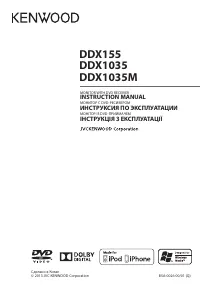 Kenwood DDX1035(M)
Инструкция по эксплуатации
Kenwood DDX1035(M)
Инструкция по эксплуатации
-
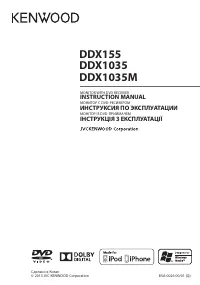 Kenwood DDX155
Инструкция по эксплуатации
Kenwood DDX155
Инструкция по эксплуатации
-
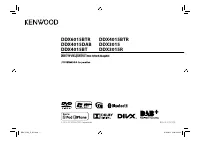 Kenwood DDX3015(R)
Инструкция по эксплуатации
Kenwood DDX3015(R)
Инструкция по эксплуатации
-
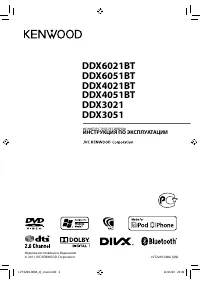 Kenwood DDX3021
Инструкция по эксплуатации
Kenwood DDX3021
Инструкция по эксплуатации
-
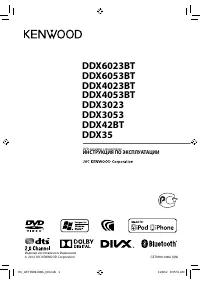 Kenwood DDX3023
Инструкция по эксплуатации
Kenwood DDX3023
Инструкция по эксплуатации
-
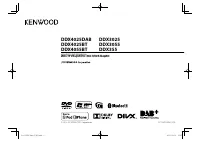 Kenwood DDX3025
Инструкция по эксплуатации
Kenwood DDX3025
Инструкция по эксплуатации
-
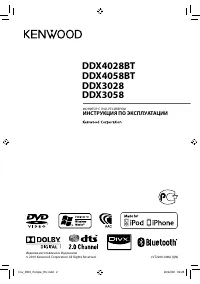 Kenwood DDX3028
Инструкция по эксплуатации
Kenwood DDX3028
Инструкция по эксплуатации
-
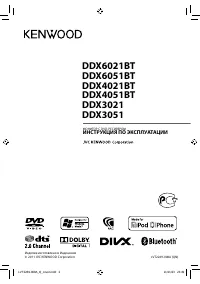 Kenwood DDX3051
Инструкция по эксплуатации
Kenwood DDX3051
Инструкция по эксплуатации
-
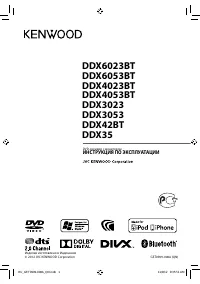 Kenwood DDX3053
Инструкция по эксплуатации
Kenwood DDX3053
Инструкция по эксплуатации
-
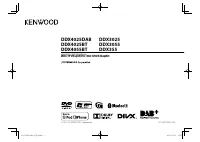 Kenwood DDX3055
Инструкция по эксплуатации
Kenwood DDX3055
Инструкция по эксплуатации
-
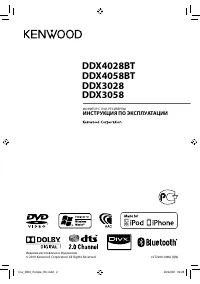 Kenwood DDX3058
Инструкция по эксплуатации
Kenwood DDX3058
Инструкция по эксплуатации
-
 Kenwood DDX317BT
Инструкция по эксплуатации
Kenwood DDX317BT
Инструкция по эксплуатации
-
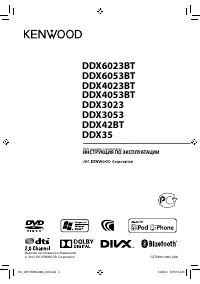 Kenwood DDX35
Инструкция по эксплуатации
Kenwood DDX35
Инструкция по эксплуатации
-
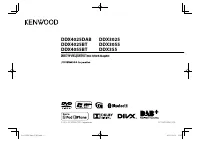 Kenwood DDX355
Инструкция по эксплуатации
Kenwood DDX355
Инструкция по эксплуатации
-
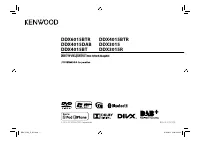 Kenwood DDX4015BT (BTR) (DAB)
Инструкция по эксплуатации
Kenwood DDX4015BT (BTR) (DAB)
Инструкция по эксплуатации
-
 Kenwood DDX4017BT (BTR) (DAB)
Инструкция по эксплуатации
Kenwood DDX4017BT (BTR) (DAB)
Инструкция по эксплуатации
-
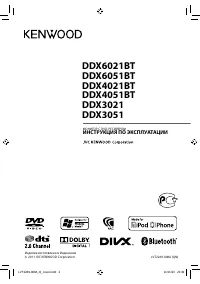 Kenwood DDX4021BT
Инструкция по эксплуатации
Kenwood DDX4021BT
Инструкция по эксплуатации
-
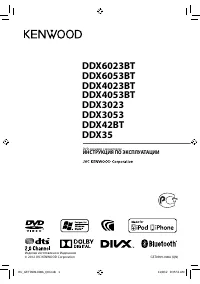 Kenwood DDX4023BT
Инструкция по эксплуатации
Kenwood DDX4023BT
Инструкция по эксплуатации
-
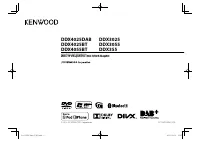 Kenwood DDX4025BT (DAB)
Инструкция по эксплуатации
Kenwood DDX4025BT (DAB)
Инструкция по эксплуатации
-
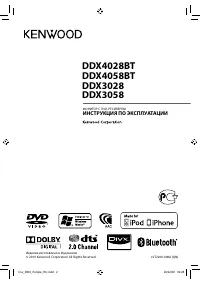 Kenwood DDX4028BT
Инструкция по эксплуатации
Kenwood DDX4028BT
Инструкция по эксплуатации